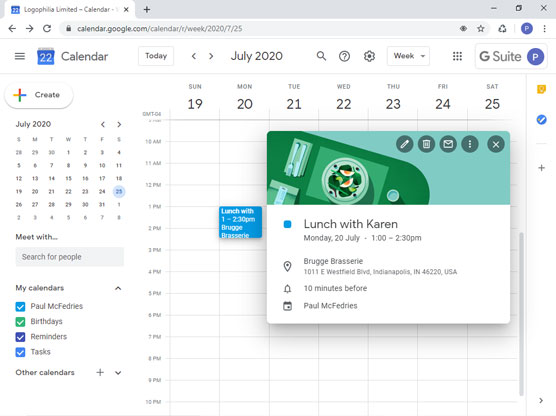G Suite предлага огромен брой клавишни комбинации, които не само ви позволяват да навигирате бързо в интерфейсите на приложенията, но също така ви позволяват лесно да извикате много функции и настройки на приложението. Тук виждате някои от по-полезните преки пътища, които са общи за приложенията на G Suite, както и някои удобни преки пътища, които можете да използвате с Gmail и Календар. Трябва ли да ги запомните всички? Не бъди глупав. Но прочетете списъците – вероятно ще намерите два или три, които ще ви бъдат полезни всеки ден.
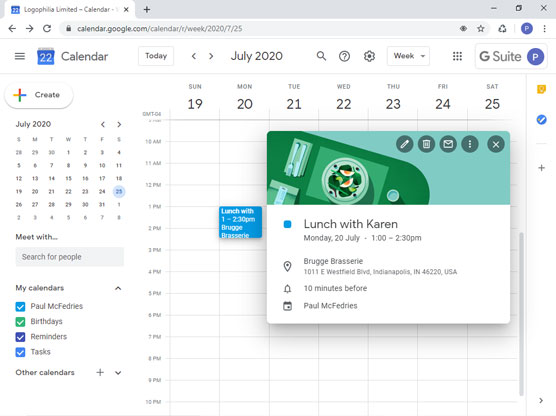
Често срещани клавишни комбинации за G Suite
Следната таблица изброява няколко клавишни комбинации, които можете да използвате в повечето приложения на G Suite (ако използвате Mac, заменете натискането на клавиша Ctrl с команда):
| Да го направя |
Натиснете това |
| Приложете получер |
Ctrl+b |
| Нанесете курсив |
Ctrl+i |
| Приложете подчертаване |
Ctrl+u |
| Вмъкнете връзка |
Ctrl+k |
| Отворете предложения за правопис |
Ctrl+m |
| Намалете размера на текста |
Ctrl+Shift+– (минус) |
| Увеличете размера на текста |
Ctrl+Shift++ (плюс) |
| По-малко отстъп |
Ctrl+[ |
| Отстъп повече |
Ctrl+] |
| Подравнете вляво |
Ctrl+Shift+l |
| Подравнете центъра |
Ctrl+Shift+e |
| Подравнете вдясно |
Ctrl+Shift+r |
| Започнете номериран списък |
Ctrl+Shift+7 |
| Започнете списък с водещи символи |
Ctrl+Shift+8 |
| Отворете помощ за клавишни комбинации |
? |
50 клавишни комбинации за Gmail
Може да не мислите да използвате клавиатурата с Gmail за нещо освен въвеждането на текст на съобщението си, но Gmail всъщност има шепа удобни клавишни комбинации, които могат да спестят реално време. Преди да стигнете до действителните преки пътища, първо трябва да следвате тези стъпки, за да се уверите, че всички клавишни комбинации на Gmail са активирани:
В Gmail изберете Настройки, за да отворите менюто и след това изберете Настройки.
В раздела Общи превъртете надолу до секцията Клавишни комбинации и след това щракнете върху радио бутона Клавишни комбинации.
В долната част на раздела щракнете върху Запазване на промените.
След като тази задача е зачеркната от вашия списък със задачи, вече можете да използвате преките пътища в следващата таблица (ако използвате Mac, заменете натискането на клавиш Ctrl с Command):
| Да го направя |
Натиснете това |
| Отидете във входящата поща |
g, i |
| Отидете на разговорите със звезда |
g, s |
| Отидете на отложени разговори |
g, b |
| Отидете на изпратените съобщения |
г, т |
| Отидете на чернови |
г, г |
| Отидете на цялата поща |
g, a |
| Отидете на задачите |
g, k |
| Търсене в пощата |
/ |
| Отворете менюто Още действия |
. (Период) |
| Отворете менюто Етикет като |
л |
| Съставете |
° С |
| Съставяне в нов раздел |
д |
| Изпрати съобщение |
Ctrl+Enter |
| Добавете получатели на cc |
Ctrl+Shift+c |
| Добавете получатели на bcc |
Ctrl+Shift+b |
| Отидете на предишното съобщение в отворен разговор |
стр |
| Отидете на следващото съобщение в отворен разговор |
н |
| Фокусирайте се върху главния прозорец |
Shift+Esc |
| Фокусирайте се върху последния чат или прозорец за ново съобщение |
Esc |
| Изберете разговор |
х |
| Превключване на звезда или завъртане между суперзвезди |
С |
| Отидете на следващата страница |
g+n |
| Отидете на предишната страница |
g+p |
| По-нов разговор |
к |
| По-стар разговор |
j |
| Отворен разговор |
o или Enter |
| Разширете целия разговор |
; (точка и запетая) |
| Свиване на целия разговор |
: (дебело черво) |
| Добавете разговор към задачите |
Shift+t |
| Архивиране на разговор |
д |
| Архивирайте разговора и отидете на предишно или следващо съобщение |
] или [ |
| Заглушаване на разговора |
м |
| Отлагане на разговора |
б |
| Докладвайте като спам |
! |
| Изтрий |
# |
| Отговор |
r |
| Отговорете в нов прозорец |
Shift+r |
| Отговори на всички |
а |
| Отговорете на всички в нов прозорец |
Shift+a |
| Напред |
е |
| Напред в нов прозорец |
Shift+f |
| Отмяна на последното действие |
z |
| Маркирай като прочетено |
Shift+i |
| Маркирай като непрочетено |
Shift+u |
| Маркирайте като важен |
+ или = |
| Маркирайте като неважно |
– (минус) |
| Преместете фокуса в лентата с инструменти |
, (запетая) |
Някои полезни преки пътища към календара
Календар не предлага много клавишни комбинации, но поддържаните от него комбинации са дяволски полезни, ако питате мен. Клавишните комбинации обикновено са активирани по подразбиране в Календар , но трябва да преминете през следните стъпки, само за да сте сигурни:
В Календар изберете Меню с настройки и след това изберете Настройки.
Изберете Клавишни комбинации.
Поставете отметка в квадратчето Активиране на клавишни комбинации.
Вече сте свободни да играете с клавишните комбинации в следващата таблица (ако използвате Mac, заменете натискането на клавиша Ctrl с команда):
| Да го направя |
Натиснете това |
| Показване на текущия ден |
т |
| Отидете на конкретна дата |
г |
| Превключете към дневен изглед |
1 или г |
| Превключете към изглед за седмицата |
2 или w |
| Превключете към изглед за месец |
3 или м |
| Превключете към персонализиран изглед |
4 или х |
| Превключете към изглед на дневен ред |
5 или а |
| Променете изгледа на календара към следващия период от време |
j или n |
| Създайте ново събитие |
° С |
| Вижте подробности за събитието |
д |
| Изтриване на събитие |
Backspace или Delete |
| Обновяване на календара |
r |
| Преминете към текстовото поле за среща с |
+ |
| Търсене |
/ |
| Отворете Настройки |
с |
| Отмяна |
z |
| Запазване на събитието (от подробности за събитието) |
Ctrl+s |
| Връщане към календарната мрежа (от подробности за събитието) |
Esc |